7가지 이미지-텍스트 추출기: 데스크톱, 온라인 및 모바일용
사무실에서 일하다 보면 다음과 같은 상황에 직면하게 됩니다.
누군가 이미지나 표 형태로 문자 알림을 보내거나, 중요한 텍스트 정보를 이미지로 스캔할 시간적 여유가 있는 경우가 있습니다. 편집과 정리를 더 쉽게 하려면 이미지에서 텍스트를 추출해야 합니다. 하지만 이미지를 참조하면서 각 문자를 입력하는 것은 번거롭고 시간이 많이 걸립니다.
다행히도 이제 더 스마트한 도구가 있습니다. 이미지 텍스트 추출기—도움을 드리겠습니다. OCR(광학 문자 인식)이라는 기술을 사용하여 이미지에서 손으로 쓴 글자나 인쇄된 글자를 식별하고 텍스트로 추출합니다. 텍스트 추출 도구마다 텍스트 추출 정확도가 다릅니다. 어떤 도구를 선택해야 할지 모르겠다면 이 게시물을 참조하세요. 데스크톱, 모바일, 온라인 사용에 적합한 7가지 도구를 모아봤습니다.
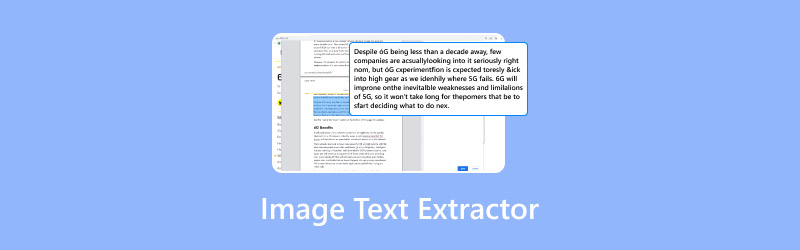
페이지 콘텐츠
1부. 텍스트 추출기로 이미지를 선택하는 방법
저희의 독서 및 탐구 여정의 궁극적인 목표는 이미지에서 자신에게 맞는 텍스트 추출 도구를 찾는 것입니다. 물론, 아무런 준비 없이 바로 시작할 수는 없습니다.
먼저, 자격을 갖춘 이미지-텍스트 추출 도구가 갖춰야 할 주요 기능을 이해해야 초기 검토를 진행할 수 있습니다. 이를 바탕으로 자신에게 가장 중요한 측면의 우선순위를 정하고, 최고의 후보자들 중에서 최종 결정을 내릴 수 있습니다.
특정 IMG에서 TXT로 추출하는 도구를 살펴보기에 앞서, 먼저 이 섹션의 선택 기준을 명확히 해보겠습니다.
• 정확성
정확성은 의심할 여지 없이 최우선순위입니다.
내보낸 결과가 엉터리로 보이지 않도록 하려면 먼저 이미지 텍스트 변환 도구에서 텍스트에 사용된 언어가 선택한 도구에서 지원되는지, 그리고 텍스트가 최대한 명확하고 읽기 쉬운지 확인해야 합니다. 도구를 선택할 때는 정확도가 높은 도구를 선택하세요. 이렇게 하면 텍스트를 내보낸 후 수정하는 데 시간을 낭비하지 않아도 됩니다.
• 속도
특히 대량의 작업을 처리할 때 이미지에서 텍스트를 자주 추출해야 하는 경우, 일괄 처리를 지원하고 처리 속도와 효율성이 뛰어난 도구를 선택하는 것이 좋습니다.
가끔씩만 텍스트를 추출해야 하는 경우 이 기준을 약간 완화할 수 있습니다.
• 호환성
내보낸 텍스트는 어떤 형식으로 되어 있나요? 이는 후속 편집 시 얼마나 편리한지를 결정합니다. 이미지 텍스트 복사기를 검사할 때는 Word, PDF 또는 TXT 형식을 지원하는지 확인하는 것이 가장 좋습니다.
• 가격
이미지-텍스트 추출 프로그램의 품질이 높을수록 가격도 높아집니다. 필요에 따라 OCR 기술 비용을 지불할 가치가 있는지 판단하고, 적절한 예산을 정한 후, 그에 따라 가장 비용 효율적인 요금제를 선택할 수 있습니다.
2부. 데스크톱에서 사용하기 좋은 3가지 최고의 이미지 텍스트 추출기
이제 준비가 완료되었습니다. 바로 도구 선택을 시작해 볼까요?
PDF엘리먼트
PDFelement는 PDF 파일 처리에 능숙한 것으로 보이며, 실제로 그렇습니다. 핵심 기능은 PDF 파일 보기, 편집 및 변환입니다. 현재 Word, PPT, TXT 등의 출력 형식을 지원합니다.
이 제품에는 OCR 기능이 탑재되어 있어 특히 PDF 파일 내의 이미지에서 텍스트를 추출할 수 있습니다.
389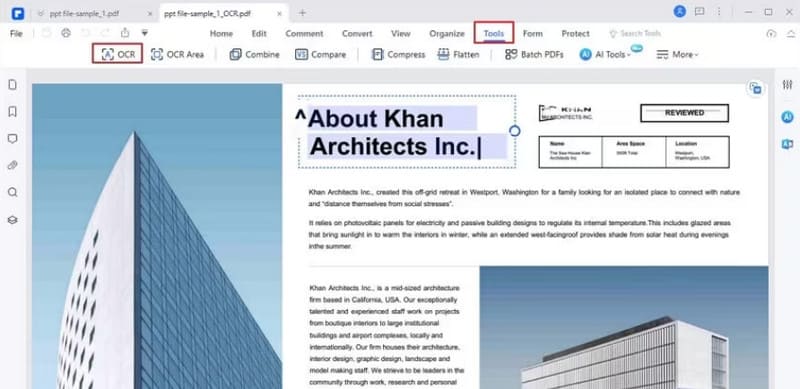
장점
- 다양한 출력 형식을 지원합니다.
- 특히 PDF 파일을 열거나 변환할 때 빠른 성능이 발휘됩니다.
- PDF 텍스트와 이미지를 편집하기 위한 다양한 옵션을 제공합니다.
단점
- 더 크거나 복잡한 이미지에 어려움을 겪습니다.
- 고객 지원 응답이 항상 시기적절하지는 않습니다.
원노트
Windows 운영 체제에 가장 적합한 텍스트 추출 프로그램은 OneNote입니다. Microsoft에서 개발한 OneNote의 핵심 기능은 메모 관리입니다. 데스크톱 소프트웨어 버전에는 OCR 기능이 포함되어 있어 사진에서 텍스트를 추출할 수 있습니다.
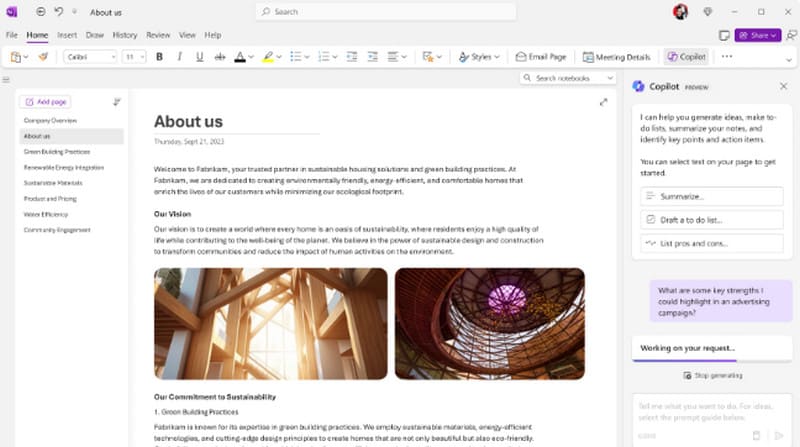
장점
- 모든 Windows 운영 체제와 호환됩니다.
단점
- Windows 시스템에만 호환됩니다.
- 웹 버전은 OCR 기능을 지원하지 않습니다.
ABBYY FineReader PDF
ABBYY FineReader PDF는 Windows와 Mac 사용자 모두 사용할 수 있는 이미지 텍스트 추출 프로그램입니다. PDF, Word, Excel 등의 텍스트 파일을 열고 변환할 수 있으며, OCR 기능도 탑재되어 있습니다. 더욱 중요한 것은 190개 이상의 언어를 지원한다는 것입니다.
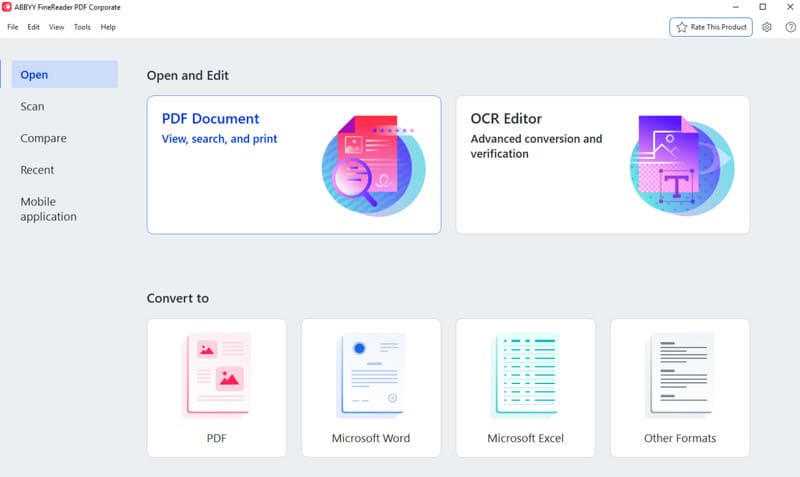
장점
- 정확도가 매우 높습니다.
- 다양한 언어를 지원합니다.
- 추출된 텍스트는 레이아웃과 서식을 유지합니다.
단점
- 구독 가격이 비싸요.
3부. 온라인에서 가장 인기 있는 텍스트 추출기 2가지
길고 지루한 다운로드와 설치 과정을 거치고 싶지 않다면, 브라우저에서 바로 사용할 수 있는 다음 텍스트 추출기를 확인해보세요.
온라인OCR
온라인 기능과 OCR 기능을 결합한 도구인 OnlineOCR을 사용하면 모든 것이 간편해집니다. 이미지를 텍스트로 변환할 때 출력 형식과 언어를 사용자 지정할 수 있습니다. 파일을 업로드하고 "변환" 버튼을 클릭하세요.
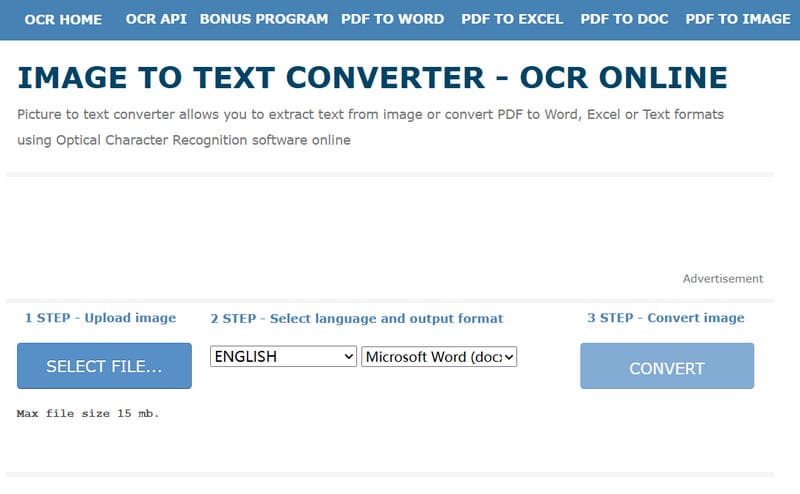
장점
- 사용자 친화적 인 인터페이스.
- 다양한 출력 언어 옵션을 제공합니다.
단점
- 15MB가 넘는 파일은 처리할 수 없습니다.
- 무료 사용자는 시간당 15페이지 이하로만 변환할 수 있습니다.
HiPDF
HiPDF는 온라인에서 PDF 파일을 보고, 편집하고, 변환할 수 있는 도구입니다. 도구 모음에는 PDF 파일을 이미지, PPT, Word, HTML 및 기타 형식으로 변환하는 도구가 있으며, 이미지-텍스트 변환 기능도 포함되어 있습니다.
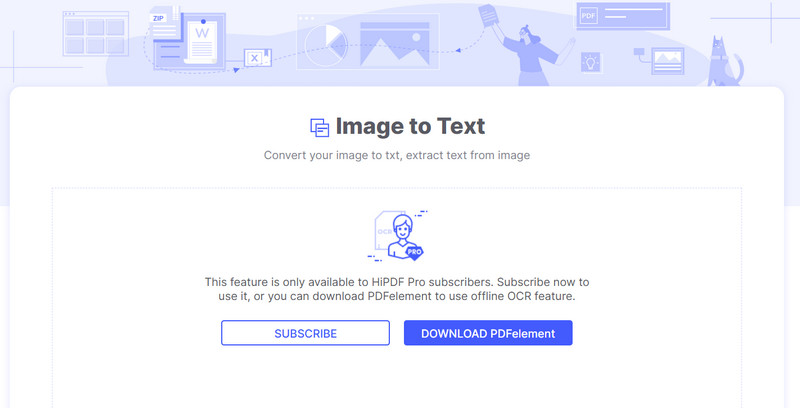
장점
- Dropbox, OneDrive, Box에서 파일을 가져오거나 내보낼 수 있습니다.
- 내장된 PDF 처리 기능은 거의 모든 측면을 포괄합니다.
단점
- 많은 기능을 사용하려면 비용을 지불해야 합니다.
- ge 로딩 속도가 약간 느립니다.
4부. 모바일에서 가장 인기 있는 이미지 텍스트 복사기 2종
컴퓨터를 사용할 수 없어 휴대폰으로 문서를 처리해야 할 때가 종종 있습니다. 휴대폰에 있는 이미지에서 텍스트를 추출해야 한다면 이 두 가지 도구를 사용해 보세요.
텍스트 스캐너
텍스트 스캐너는 안드로이드 폰용 이미지 텍스트 추출 도구입니다. 손으로 쓰거나 인쇄된 텍스트가 포함된 이미지에서 콘텐츠를 추출할 수 있습니다. 추출된 콘텐츠는 복사 및 편집 가능한 텍스트로 출력됩니다.
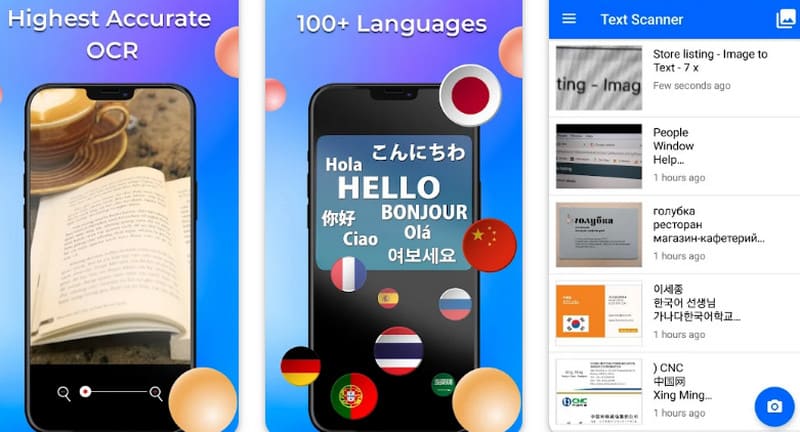
장점
- 대상 텍스트 언어를 수동으로 선택할 필요가 없습니다. 자동으로 감지됩니다.
- 100개 이상의 언어를 지원합니다.
단점
- 무료로 제공되지 않습니다.
- 일괄 처리를 지원하지 않습니다.
스캐너 프로
iOS 기기를 사용하신다면 Scanner Pro를 추천합니다. 이미지에서 텍스트를 내보내고, 휴대폰이나 iPad 카메라로 텍스트를 직접 스캔하여 텍스트로 변환하여 저장할 수 있습니다.
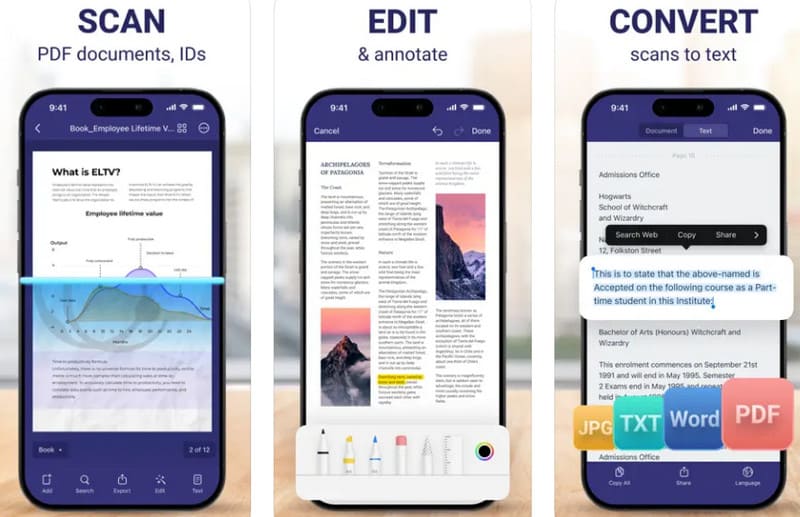
장점
- 파일 변환을 지원합니다.
- 왜곡된 스캔 이미지를 자동으로 수정합니다.
단점
- 잠금 해제하려면 결제가 필요합니다.
5부. 이미지 텍스트 추출기 FAQ
이미지에서 텍스트를 추출하는 방법은?
전문적인 이미지 텍스트 추출 도구를 사용하세요. 온라인, 데스크톱, 모바일에서 모두 사용 가능한 적합한 도구가 있습니다. 일반적으로 이미지를 업로드하고 대상 언어만 선택하면 됩니다.
이미지에 텍스트를 추가하려면 무엇을 사용해야 하나요?
많은 이미지 및 비디오 편집 소프트웨어 프로그램을 사용하면 다음을 수행할 수 있습니다. 이미지에 텍스트 추가 예를 들어 Vidmore Video Converter와 Adobe Express가 있습니다.
이미지에서 텍스트를 제거할 수 있나요?
물론. Photoshop을 사용하여 이미지에서 텍스트를 제거합니다.또는 AI 기술로 구동되는 도구를 사용할 수도 있습니다.
결론
이 기사에서는 7가지를 추천합니다. 이미지 텍스트 추출기 여러분을 위해 준비했습니다. 그중 데스크톱 소프트웨어 프로그램 세 개는 안정적으로 작동하고, 온라인 웹사이트 두 개는 빠르게 실행되며, 모바일 앱 두 개는 사용하기 쉽고 휴대폰 카메라로 텍스트를 직접 스캔하여 변환할 수 있습니다. 이 글의 서두에서 필터링하는 방법을 알려드렸습니다. 이제 이미지-텍스트 변환 작업에 가장 자주 사용하는 플랫폼에 따라 필터링 방법을 선택해야 합니다.



